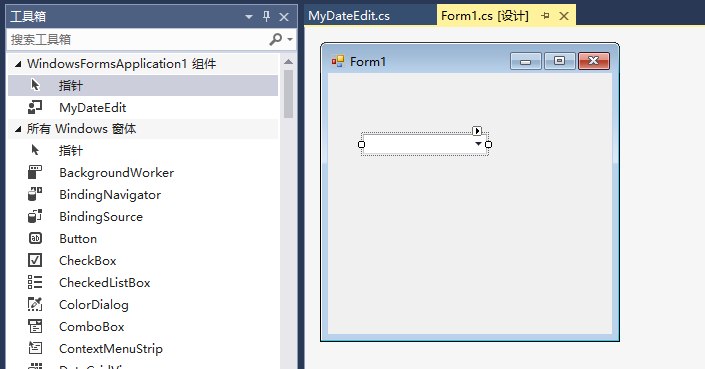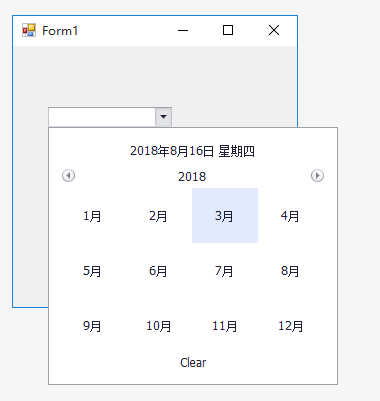修改Devexpress DateEdit控件默认的日期格式和日历风格
最近项目中很多地方使用到DevExpress的DateEdit控件,而且设置都是一致(日期格式、选择日期的日历的风格等)。每一次都需要设置太痛苦,因此需要寻找一种高效的解决方式。
一、 设置好一个作为模板,其它地方需要的话复制粘贴
这是一个好方法,不过对于我这种希望通过编程思维的方式来解决问题的话,这种不是最好的方法。
二、 对DateEdit封装一个扩展方法,扩展方法里设置好以上所提到的设置项, 每次都在代码里调用扩展方法。
这种方法貌似是编程方式,但是每次都需要调用扩展方法,显然并不是最好的。
三、 重写默认的DateEdit设置,也就是本篇的核心。
首先,添加一个DevExpress Item,在弹出的窗体中左侧选择Custom Data Edit,右侧Base Editor中下拉选择DateEdit,修改好Type Name与Item Name, 勾选ViewInfo(Painter和PopupForm可以不勾选),点击Add Item完成添加自定义DateEdit控件。
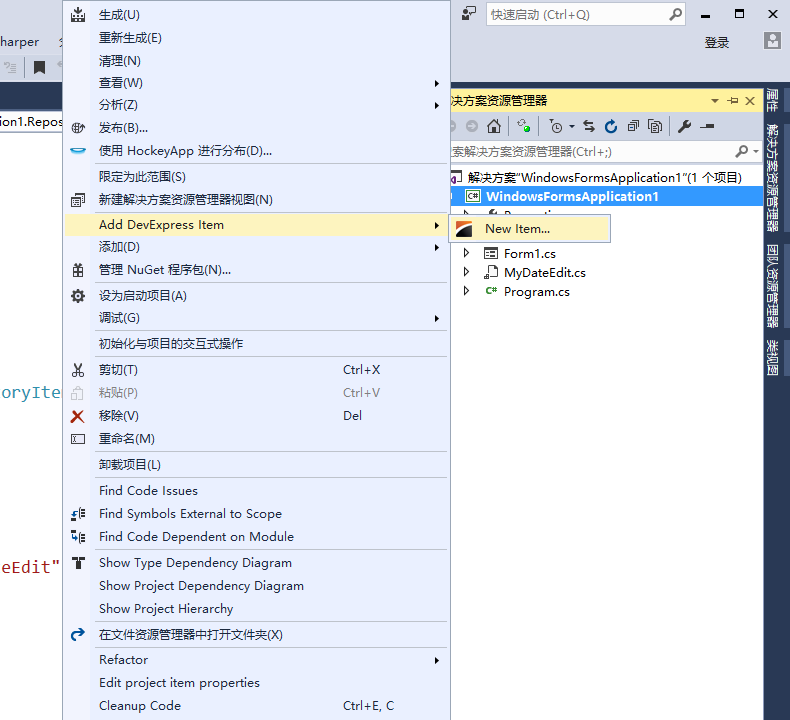
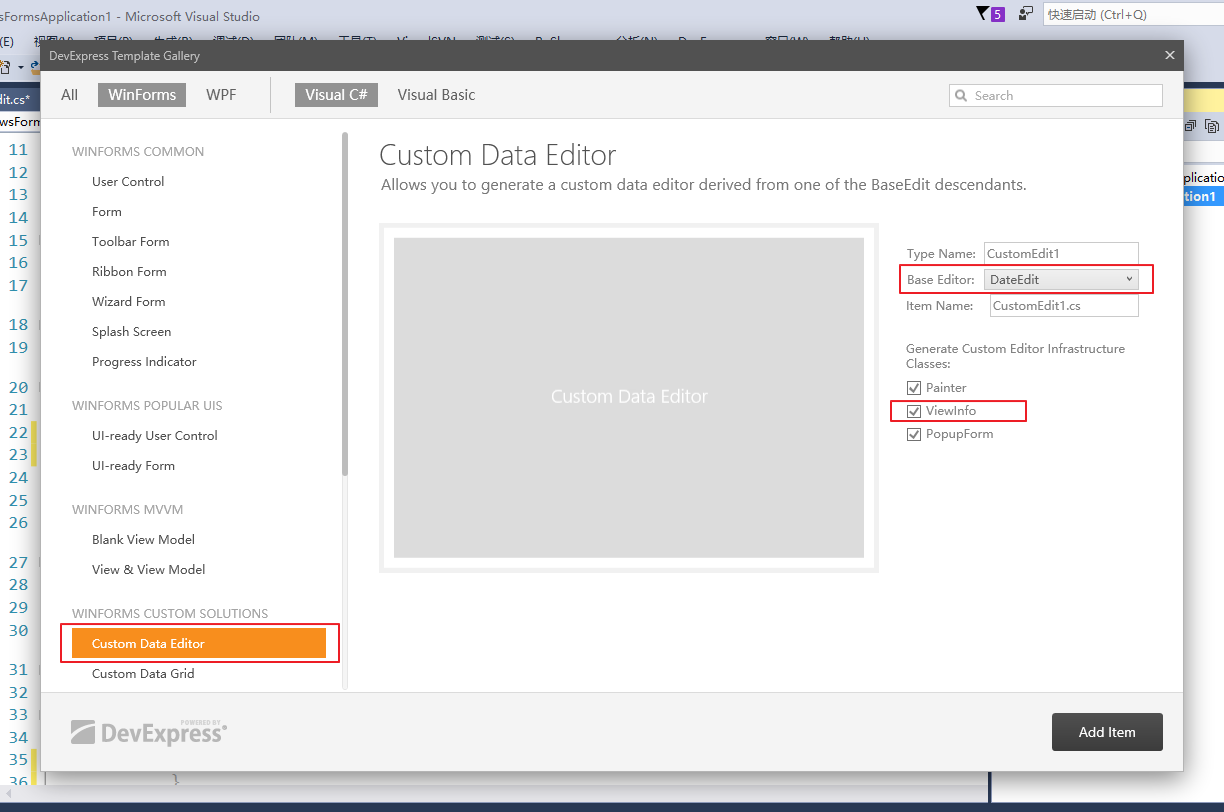
此处我的TypeName为MyDateEdit,Item Name为MyDateEdit.cs
在RepositoryItemMyDateEdit类中,添加重写方法CreateMaskProperties,实现如下:
protected override MaskProperties CreateMaskProperties()
{
MaskProperties maskProperties = base.CreateMaskProperties();
maskProperties.MaskType = MaskType.DateTime;
maskProperties.EditMask = @"yyyy-MM";
maskProperties.UseMaskAsDisplayFormat = true;
return maskProperties;
}
在MyDateEdit类中,修改原来的Propertie属性代码。
修改前:
[DesignerSerializationVisibility(DesignerSerializationVisibility.Content)]
public new RepositoryItemMyDateEdit Properties
{
get
{
return base.Properties as RepositoryItemMyDateEdit;
}
}
修改后:
[DesignerSerializationVisibility(DesignerSerializationVisibility.Content)]
public new RepositoryItemMyDateEdit Properties
{
get
{
RepositoryItemMyDateEdit repositoryItemDateEdit = base.Properties as RepositoryItemMyDateEdit;
if (repositoryItemDateEdit != null)
{
repositoryItemDateEdit.VistaCalendarInitialViewStyle = VistaCalendarInitialViewStyle.YearView;
repositoryItemDateEdit.VistaCalendarViewStyle = VistaCalendarViewStyle.YearView;
}
return repositoryItemDateEdit;
}
}
编译后,在工具箱就能看到MyDateEdit控件。 将控件拖拽到winform窗体中,运行程序,效果如下。